Pēdējoreiz atjaunināts

Dažreiz jums var būt nepieciešams apvienot PDF failus vienā dokumentā. Mac datorā to var izdarīt, izmantojot iebūvēto priekšskatījuma lietotni, veicot tikai dažas darbības.
Atkarībā no projekta jums, iespējams, būs jāapvieno PDF faili vienā dokumentā. Mac datorā to var izdarīt, izmantojot iebūvēto priekšskatījuma lietotni, veicot tikai dažas darbības. Vēl labāk, apvienotais fails joprojām ir PDF, lai jūs to varētu viegli kopīgot ar visiem Windows un Mac lietotājiem. Lūk, kā apvienot PDF failus Mac datorā.
PDF failu apvienošana Mac datorā
Profesionālai, izglītības vai personīgai lietošanai, iespējams, nāksies apvienot divus vai vairākus PDF failus vienā failā. Lai apvienotu, vēlams izmantot Mac priekšskatījumu.
- Atveriet savu PDF failu Priekšskatījums.
- Atlasiet Skats> Sīktēli lai parādītu PDF faila sīktēlus.
- Izvēlieties a lapas sīktēls lai iezīmētu vietu, kur vēlaties ievietot citu PDF failu.
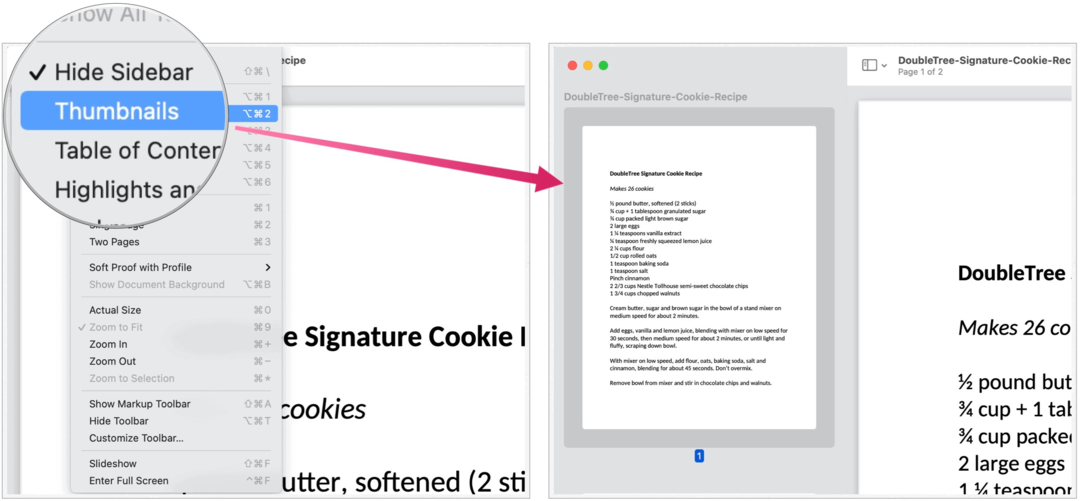
Nākamais:
- Izvēlieties Rediģēt> Ievietot> Lapa no faila.
- Iezīmējiet PDF kuru vēlaties ievietot.
- Klikšķis Atvērt.
- Lai saglabātu, izvēlieties Fails> Eksportēt kā PDF.
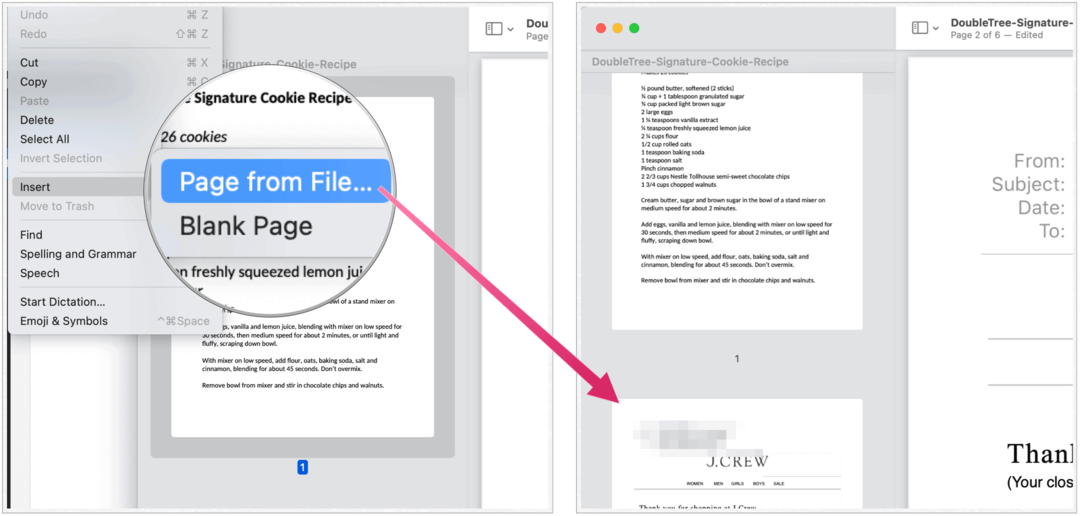
Jūsu importētais PDF fails tagad ir daļa no sākotnējā PDF faila. Izvēlieties Fails> Saglabāt lai atjauninātu failu.
Daļēju PDF lapu apvienošana ar citu PDF failu
Iepriekšējā piemērā visu PDF failu pievienojāt citam. Ja vēlaties PDF failam pievienot tikai dažas lapas, izpildiet šos norādījumus.
- Atveriet PDF vēlaties pievienot lapas.
- Atsevišķi atveriet otru PDF.
- Atlasiet Skats> Sīktēli uz otrais PDF lai parādītu sīktēlus.
- Nospiediet un turiet Komandas taustiņš, pēc tam atlasiet lapu sīktēlus, kurus vēlaties pievienot citam dokumentam.
- Atlaidiet Komandas taustiņš.
- Velciet apvienoti lapu sīktēli otrā sānjoslā, uzmanīgi velkot to pareizajā vietā starp lapām.
- Atlaidiet apvienotos lapu sīktēlus, lai tos nomestu citā PDF failā.
Atlasītās PDF lapas tagad ir daļa no sākotnējā PDF faila. Atlasiet Fails> Saglabāt lai atjauninātu failu.
Pagriezt, dzēst un pārkārtot lapas
Izmantojot Mac datora lietotni Priekšskatījums, PDF faila lapās var veikt nelielas izmaiņas.
Lai pagrieztu lapu:
- Atveriet savu PDF failu Priekšskatījums.
- Atlasiet Skats> Sīktēli lai parādītu PDF faila sīktēlus.
- Izvēlies sīktēlslappuse vēlaties pagriezt.
- Atlasiet Rīki>Pagriezt pa kreisi vai Pagrieziet pa labi lai mainītu lapu.
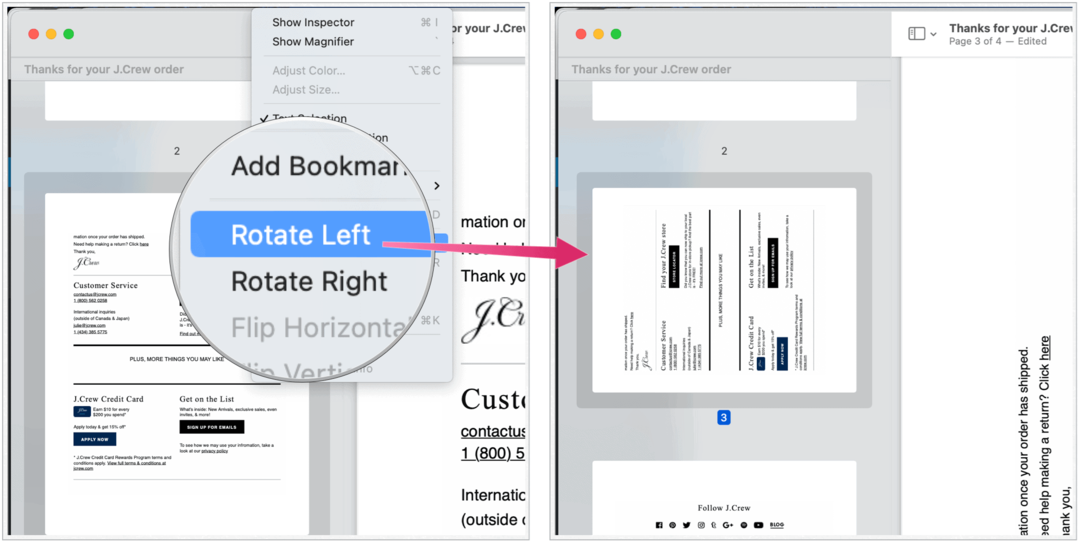
Atkārtojiet 1. – 4. Darbību, lai pagrieztu citas PDF lapas. Atlasiet Fails> Saglabāt lai atjauninātu failu.
Lai izdzēstu lapu:
- Atveriet savu PDF failu Priekšskatījums.
- Atlasiet Skats> Sīktēli lai parādītu PDF faila sīktēlus.
- Izvēlies sīktēlslappuse kuru vēlaties dzēst.
- Atlasiet Rediģēt> Dzēst lai noņemtu iezīmēto lapu no PDF.
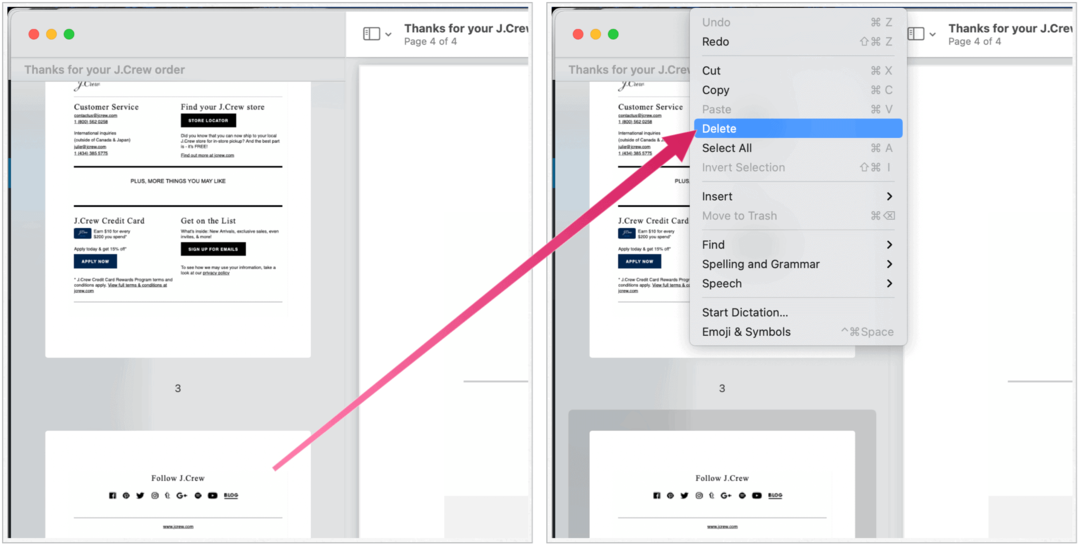
Atkārtojiet 1. – 4. Darbību, lai izdzēstu citas lapas PDF failā. Atlasiet Fails> Saglabāt lai atjauninātu failu.
Lai pārkārtotu lapas:
- Atveriet savu PDF failu Priekšskatījums.
- Atlasiet Skats> Sīktēli lai parādītu PDF faila sīktēlus.
- Izvēlies sīktēlslappuse jūs vēlaties pārvietoties.
- Velciet sīktēlu lapa uz jaunu vietu sānjoslā.
Atkārtojiet 1. – 4. Darbību, lai pārkārtotu citas PDF lapas. Atlasiet Fails> Saglabāt lai atjauninātu failu.
Kopīgot un eksportēt
Kad esat pielāgojis PDF failu un saglabājis to, varat kopīgot failu. Tā darīt:
- Vai nu noklikšķiniet uz kopīgošanas poga lietotnē Preview;
- Izvēlieties Fails> Kopīgot, pēc tam atlasiet koplietošanas opciju.
Lai saglabātu PDF failu citā formātā:
- Priekšskatījumā izvēlieties Fails> Eksportēt, izvēlieties a formātāun pēc tam noklikšķiniet Saglabāt.
Neatkarīgi no tā, vai vēlaties apvienot PDF failus, pielāgot to izskatu vai tos kopīgot / eksportēt, varat nedaudz rediģēt PDF failus no lietotnes Priekšskatījums. Jā, tas nozīmē, ka jums nav nepieciešama tāda dārga PDF rediģēšanas lietotne kā Adobe Acrobat vai līdzīgs nosaukums lai sāktu.
Cenu salīdzināšana veikalā: kā iegūt cenas tiešsaistē, izmantojot ķieģeļu un javas ērtības
Pērkot veikalā, tas nenozīmē, ka jāmaksā augstākas cenas. Pateicoties cenu saskaņošanas garantijām, jūs varat saņemt tiešsaistes atlaides, izmantojot ķieģeļu un javu ...
Kā dāvināt Disney Plus abonementu, izmantojot digitālo dāvanu karti
Ja jūs esat izbaudījis Disney Plus un vēlaties to kopīgot ar citiem, lūk, kā iegādāties Disney + dāvanu abonementu ...
Jūsu ceļvedis dokumentu kopīgošanai pakalpojumā Google dokumenti, Izklājlapas un Prezentācijas
Jūs varat viegli sadarboties ar Google tīmekļa lietotnēm. Šis ir jūsu ceļvedis koplietošanai pakalpojumos Google dokumenti, Izklājlapas un Prezentācijas ar atļaujām ...

![Kā skatīties YouTube videoklipus Roku, izmantojot Video Buzz [Atjaunināts]](/f/7f721734f7526d321753f986af9ac145.png?width=288&height=384)
